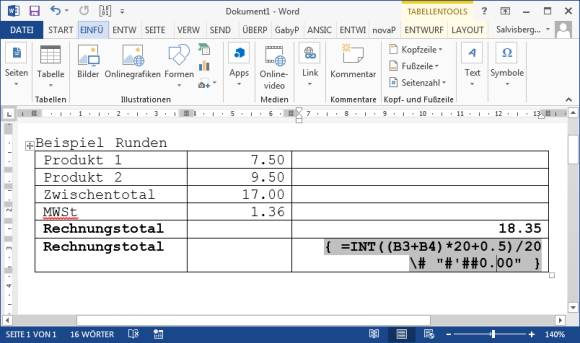Tipps & Tricks
04.06.2015, 06:00 Uhr
Zahlen auf fünf Rappen runden - diesmal in Word
Wie man in Excel eine Zahl auf den Fünfer rundet, haben wir schon gezeigt. Aber wussten Sie, dass Sie so auch in Word runden können?
Es kann durchaus vorkommen, dass Sie Zahlen nicht im Rechenexperten Excel auf fünf Rappen gerundet haben wollen, sondern erst in Word. Das geht mit einer ähnlichen Formel wie in Excel.
Lösung: Denken Sie sich bei Word-Tabellen einfach ein Raster dazu, wie Sie es aus Excel kennen. Die erste Spalte ist Spalte A, die zweite B, dann C – und so weiter. Selbiges bei den Zeilen, beginnend bei Zeile 1. Wenn Sie dies berücksichtigen, ist die Formeleingabe recht logisch.
Pflanzen Sie den Cursor in der Wordtabelle an die Stelle, an der das Resultat erscheinen soll. Gehen Sie im Reiter Einfügen über Schnellbausteine zu Feld und greifen Sie zu Formel. Die lautet grundsätzlich so: =INT(WERT*20+0.5)/20
Anstelle von WERT steht das zu rundende Objekt, also entweder direkt die zu rundende Zahl, der Verweis auf die Zelle mit der zu rundenden Zahl oder dann innerhalb einer Klammer eine Berechnung. Im Screenshot berechnen wir zum Beispiel dies:
=INT((B3+B4)*20+0.5)/20
Das Zahlenformat können Sie aus dem Ausklappmenü auswählen.
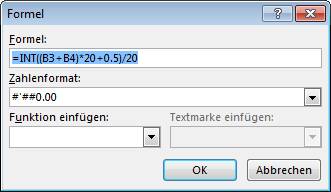
Die Formel addiert B3 und B4 und rundet das Ergebnis auf den Fünfer genau
Das Zahlenformat landet zusammen mit der Formel in der Feldfunktion und Word berechnet das Resultat. Sie können das überprüfen, indem Sie mit der rechten Maustaste aufs Feld klicken und Feldfunktion ein/aus wählen. Damit zeigt Word in geschweiften Klammern die komplette Funktion an. Kleinere Korrekturen an der Formel können Sie auch in diesem Modus vornehmen:
{ =INT((B3+B4)*20+0.5)/20 \# "#'##0.00" }
Im Beispielbild haben wir die Zeile mit dem Rechnungstotal kopiert und die Feldfunktion in der unteren Zeile eingeschaltet. (PCtipp-Forum)
Kommentare
Es sind keine Kommentare vorhanden.